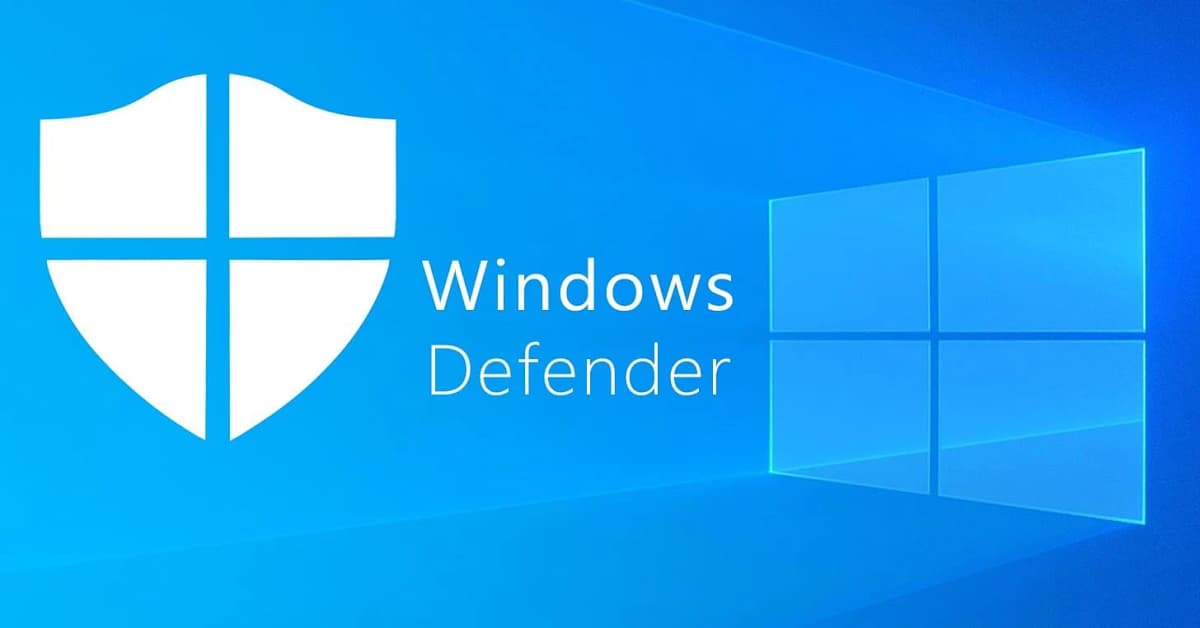Windows Defender là một phần mềm diệt virus trên máy tính Windows được phát hành bởi Microsoft. Phần mềm này đã được cài đặt sẵn trên máy tính Windows 10 mang lại sự an toàn, tiện lợi. Tuy nhiên trong một số trường hợp, phần mềm diệt virus lại gây tác hại ngược lại. Do đó, người dùng đã tìm cách để tắt phần mềm tạm thời hoặc vĩnh viễn. Bài viết sau đây, chúng tôi sẽ hướng dẫn cách bật/tắt phần mềm diệt virus trên Windows 10 hiệu quả cho các bạn tham khảo nhé!
Windows Defender là gì?
Đây là một phần mềm diệt virus hay còn được gọi với một cái tên khác là Windows Security. Phần mềm này đã được tích hợp trong hệ điều hành Windows nên người dùng không cần thao tác cài đặt. Mục đích ra đời của phần mềm Windows Security nhằm bảo vệ thời gian thực chống lại phần mềm độc hại gây ảnh hướng tới máy tính.
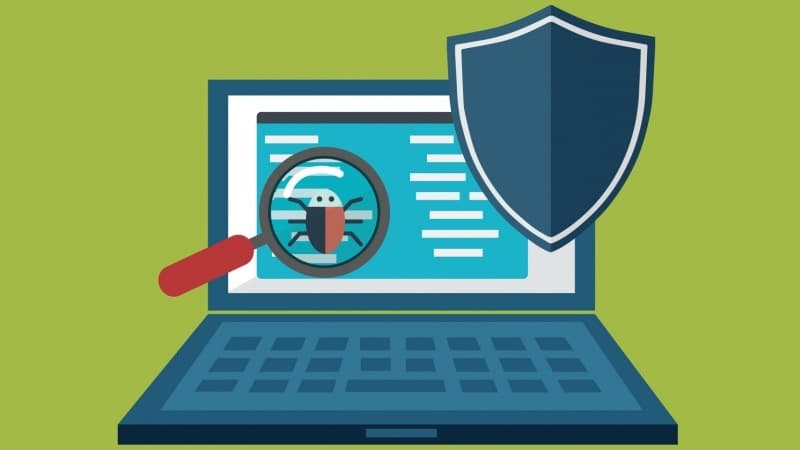
Windows Security được thiết kế hoạt động tự động, có khả năng quét và loại bỏ virus mà không cần sự can thiệp của người dùng. Đặc biệt, Windows Security sở hữu nhiều tính năng như cung cấp thông tin để người dùng biết tình trạng pin, bộ máy của thiết bị, kiểm soát tốt các ứng dụng cũng như truy cập mạng,… Windows Security được cập nhật thường xuyên để có thể nhận diện được các mối đe doạ mới đồng thời cung cấp bản cập nhật định nghĩa virus mới để đảm bảo an toàn cho máy tính.
Tại sao cần tắt phần mềm Windows Defender?
Như chúng tôi đã chia sẻ thông tin ở phía trên, Defender là phần mềm đã được cài đặt mặc định trên máy tính Windows 10. Phần mềm này mang đến cho người dùng nhiều lợi ích nhưng vẫn tồn tại phiền phức nhất định. Chẳng hạn như chương trình chỉ bảo vệ ở mức trung bình, không thể chuyên sâu như phần mềm bên thứ ba cung cấp. Đây cũng chính là lý do mà người dùng muốn vô hiệu hoá phần mềm để cài đặt phần mềm khác hiệu quả hơn. Vậy cách tắt phần mềm Defender được thực hiện như thế nào? Hãy tiếp tục theo dõi bài viết để được giải đáp nhé!
Cách tắt phần mềm Windows Defender hiệu quả
Nếu bạn cảm thấy phần mềm diệt virus được tích hợp sẵn trên máy tính Windows không hiệu quả thì hãy thay thế bằng một phần mềm khác. Trước khi cài đặt phần mềm diệt virus bên thứ ba, người dùng cần vô hiệu quá Defender. Sau đây, chúng tôi sẽ hướng dẫn những cách tắt phần mềm Windows Defender hiệu quả cho các bạn tham khảo:
Vô hiệu hoá bằng Local Group Policy
Đối với người dùng máy tính phiên bản Windows 10 Pro hoặc Enterprise, Education thì có thể sử dụng Local Group Policy để vô hiệu hoá phần mềm diệt virus Defender. Các bước hướng dẫn vô hiệu hoá Defender chi tiết như sau:
Bước 1: Đầu tiên, người dùng hãy nhấn Windows + R để mở hộp thoại Run. Sau đó, điền từ khoá gpedit.msc -> bấm Enter để xuất hiện Local Group Policy Editor.
Bước 2: Lúc này, bạn hãy điều hướng cửa sổ Local Group Policy Editor theo key: Computer Configuration -> Administrative Templates -> Windows Components -> Windows Defender.
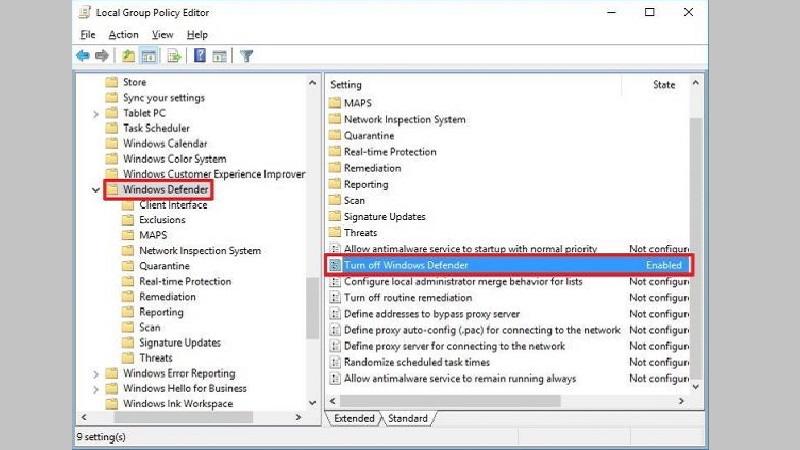
Bước 3: Để vô hiệu hoá phần mềm Defender, người dùng hãy chọn Enabled -> chọn Apply -> chọn OK để hoàn tất. Sau khi thực hiện các bước trên, nếu bạn thấy icon phần mềm trên khay hệ thống thì chỉ cần khởi động lại máy tính.
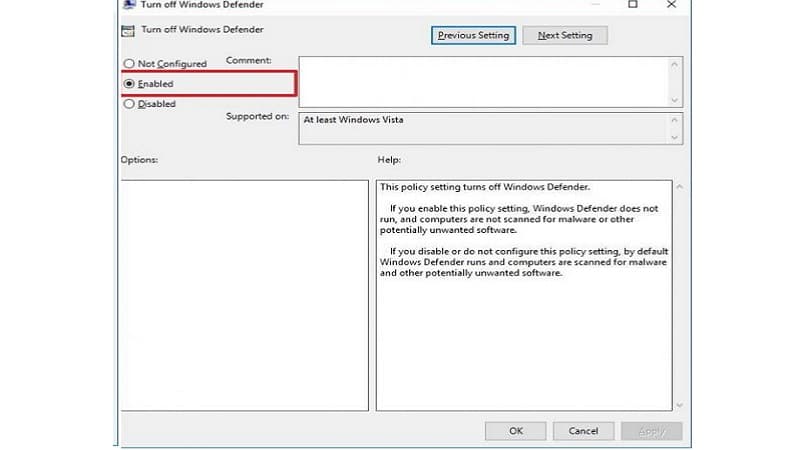
Vô hiệu hóa bằng Registry Editor
Một cách tiếp theo dùng để tắt Windows Defender trên máy tính Windows 10 là sử dụng Registry Editor. Lưu ý, trước khi thực hiện vô hiệu hoá bằng cách này, người dùng cần sao lưu Registry nhằm tránh tình huống xấu. Các bước vô hiệu hoá Defender thông qua Registry Editor được thực hiện như sau:
Bước 1: Người dùng hãy mở cửa sổ Run -> điền từ khoá regedit để mở cửa sổ.
Bước 2: Bạn hãy điều hướng cửa sổ Registry theo key: HKEY_LOCAL_MACHINESOFTWAREPoliciesMicrosoftWindows Defender. Trường hợp không tìm thấy thì người dùng click chuột phải vào khoảng trống -> chọn New -> chọn DWORD (32-bit) Value.
Bước 3: Lúc này, bạn hãy điền DisableAntiSpyware làm tên cho key mới.
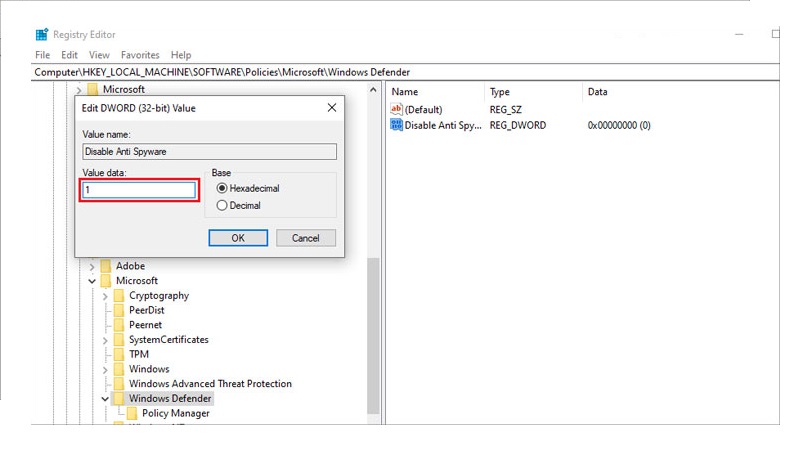
Bước 4: Cuối cùng, tại key mới vừa tạo, bạn hãy kích đúp chuột và thiết lập giá trị tại mục Value Data là 1. Sau khi thực hiện các bước trên, bạn hãy tắt máy rồi khởi động lại.
Vô hiệu hoá tạm thời bằng Settings
Ngoài cách vô hiệu hoá phần mềm Windows Defender vĩnh viễn, chúng tôi sẽ hướng dẫn cách vô hiệu hoá tạm thời. Các bước để vô hiệu hoá phần mềm diệt virus Defender tạm thời được thực hiện như sau:
Bước 1: Tại biểu tượng phần mềm virus Defender trên Taskbar, bạn hãy click chuột vào đó.
Bước 2: Chuyển trạng thái tuỳ chọn ở mục Real-time protection về trạng thái OFF. Như vậy, bạn đã thực hiện vô hiệu hoá tạm thời phần mềm diệt virus Defender thành công.
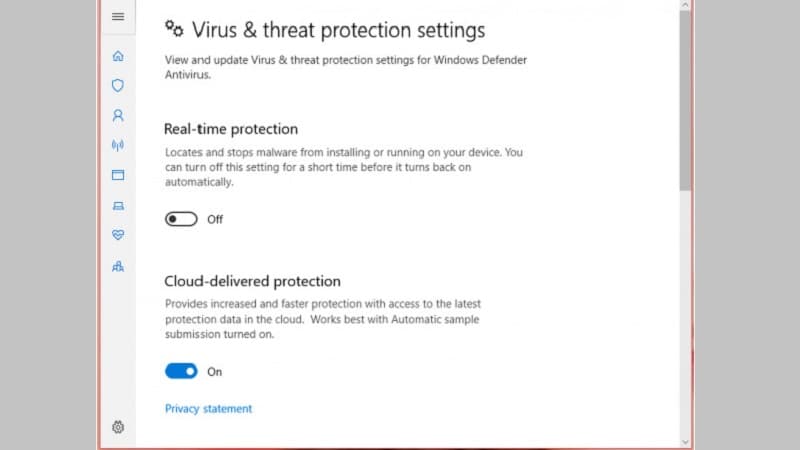
Dựa trên thói quen sử dụng của mỗi người để lựa chọn cách vô hiệu hoá phần mềm Windows Defender phù hợp. Mặc dù, Defender không phải là phần mềm diệt virus mạnh mẽ nhưng vẫn có khả năng ngăn chặn virus, dữ liệu độc hại trên máy tính hiệu quả. Do đó, người dùng hãy cân nhắc để tắt Defender hay sử dụng phần mềm diệt virus hiệu quả khác nhé!
Gợi ý phần mềm diệt virus khác trên máy tính
Như vậy, người dùng máy tính đã hiểu phần mềm Windows Defender có tác dụng gì? Và nên tắt phần mềm diệt virus này trong trường hợp nào? Mặc dù, Defender có khả năng ngăn chặn virus độc hại trên máy tính nhưng không đáng kể. Do đó, để ngăn chặn những phần mềm độc hại, virus xâm nhập thì người dùng nên tải xuống phần mềm chuyên dụng. Sau đây, chúng tôi sẽ gợi ý một số phần mềm diệt virus miễn phí, tốt nhất cho các bạn tham khảo:
Avast Free Antivirus
Đây là phần mềm diệt virus máy tính đầu tiên mà chúng tôi gợi ý cho bạn. Avast Free Antivirus có khả năng chống virus mạnh mẽ mà không chiếm nhiều dung lượng và làm nặng máy. Khi cài đặt Avast Free Antivirus, máy tính hoạt động nhanh nhạy như bình thường. Hiện tại, Avast Free Antivirus có các phiên bản dành cho người dùng Android, Windows và Mac. Nếu bạn là một game thủ có chế độ chơi đặc biệt thì nên tải xuống ngay phần mềm Avast Free Antivirus. Bởi trên đó có tính năng quản lý mật khẩu để giúp game thủ không bị hack nick.
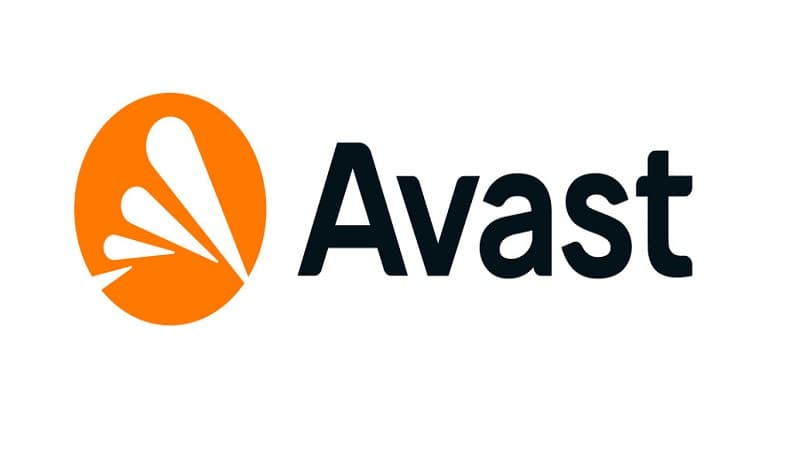
Bitdefender
Bitdefender là một phần mềm diệt virus trên máy tính được đánh giá cao về chất lượng so với Windows Defender. Phần mềm này nằm trong top chương trình bảo mật tốt nhất thế giới. Mặc dù vậy, Bitdefender liên tục được nâng cấp về giao diện, chất lượng để đảm bảo khả năng diệt virus tốt nhất.
Ngoài chức năng ngăn chặn virus, Bitdefender còn giúp máy tính của bạn không bị ảnh hưởng bởi trang web chứa nguy cơ xấu tiềm ẩn. Người dùng hoàn toàn yên tâm khi tải xuống và sử dụng Bitdefender bởi phần mềm đã đạt được điểm số gần tối đa trong các bài test AV.
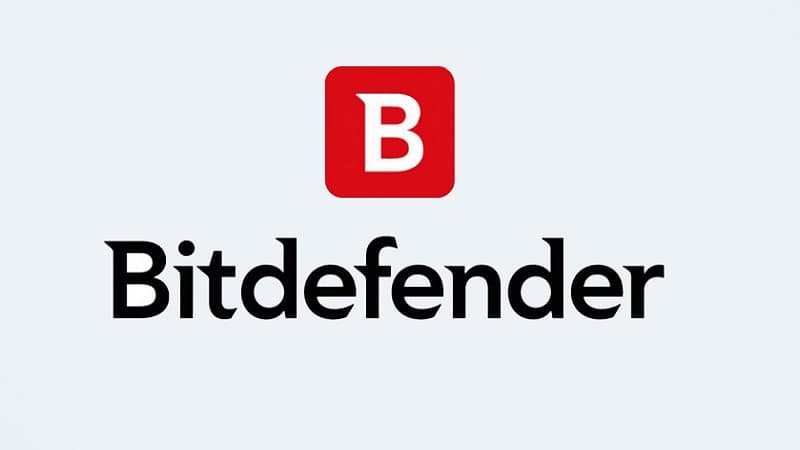
Avira Antivirus
Tiếp theo, chúng tôi sẽ giới thiệu tới bạn một phần mềm diệt virus trên máy tính tốt nhất đó là Avira Antivirus. Phần mềm được phát triển bởi Avira Operations GmbH & Co. KG tại Đức. Khi cài đặt phần mềm này sẽ giúp máy tính của bạn được an toàn trước virus, phần mềm độc hại. Avira Antivirus sở hữu hàng loạt tính năng nổi bật như:
- Công nghệ quét virus hiện đại, khả năng bảo vệ chống Avira Antivirus đồng thời ngăn chặn file độc hại trước khi mã hoá dữ liệu.
- Ngoài ra, phần mềm còn có khả năng quét thời gian thực, ngăn chặn truy cập vào web chứa dữ liệu độc hại.
- Phần mềm Avira Antivirus đi kèm tường lửa để bảo vệ mạng của người dùng trước những cuộc tấn công mạng.
- Avira Antivirus cập nhật định kỳ, người dùng cần chú ý đến điều này để đảm bảo máy tính có khả năng ngăn chặn và diệt virus tốt nhất.

Kaspersky
Nếu bạn đang tìm phần mềm diệt virus thay thế Windows Defender thì nên trải nghiệm Kaspersky. Phần mềm được cung cấp bởi Kaspersky Lab – một công ty toàn cầu chuyên cung cấp giải pháp bảo mật thông tin. Ngay từ khi ra mắt, phần mềm diệt virus Kaspersky nhận được đông đảo sự quan tâm từ công chúng. Phần mềm có khả năng quét, loại bỏ virus, malware và các phần mềm gián điệp có ảnh hưởng xấu tới máy tính của bạn.
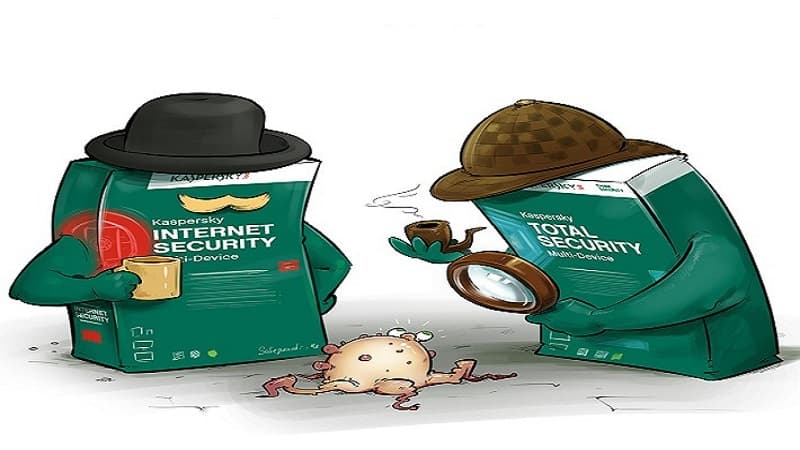
Phần mềm gồm phiên bản sử dụng miễn phí và trả phí cho người dùng lựa chọn. Đối với phiên bản Kaspersky miễn phí, phần mềm cung cấp các công cụ để ngăn chặn và quét virus trên máy tính. Tuy nhiên, những tính năng cao cấp sẽ bị giới hạn. Do đó, nếu bạn muốn sử dụng tính năng cao cấp, bảo vệ máy tính trước mối nguy hiểm thì nên sử dụng bản Kaspersky trả phí. Chẳng hạn như khi phần mềm phát hiện thao tác thanh toán của bạn tiềm ẩn nguy cơ xấu thì nó sẽ mở một cửa sổ an toàn để hacker không thể biết.
AVG Antivirus Free
AVG Antivirus Free là một phần mềm diệt virus trên máy tính hoàn toàn miễn phí có thể thay thế cho Windows Defender. Phần mềm này phù hợp với mọi cấu hình máy tính đặc biệt đối với thiết bị có cấu hình không cao. AVG Antivirus Free có dung lượng nhẹ, giao diện dễ sử dụng đối với ngay cả người mới dùng.
Phần mềm sở hữu nhiều tính năng nổi bật giúp máy tính của bạn quét, ngăn chặn virus để nâng cao hiệu suất làm việc. AVG Antivirus Free còn có thể tìm ra malware đồng thời nhanh chóng ngăn chặn tệp độc hại khi người dùng tải xuống. Ngoài bản AVG Antivirus miễn phí còn có phiên bản trả phí với nhiều tính năng cao cấp và mức độ bảo vệ tốt hơn.

Qihoo 360 Total Security
Cuối cùng, chúng tôi sẽ chia sẻ thêm một phần mềm diệt virus có khả năng thay thế cho … đó là Qihoo 360 Total Security. Phần mềm được phát triển bởi một công ty công nghệ hàng đầu Trung Quốc. Qihoo 360 Total Security có khả năng bảo vệ đa lớp cũng như chống ransomware bằng cách ngăn chặn và phát hiện tệp độc hại. Khả năng bảo vệ thời gian thực và tính năng bảo vệ web của phần mềm được đánh giá cao. Đặc biệt, khi sử dụng Qihoo 360 Total Security luôn có hộp thoại thông báo nguy hiểm tiềm ẩn khi người dùng truy cập web hay tải tệp dữ liệu.
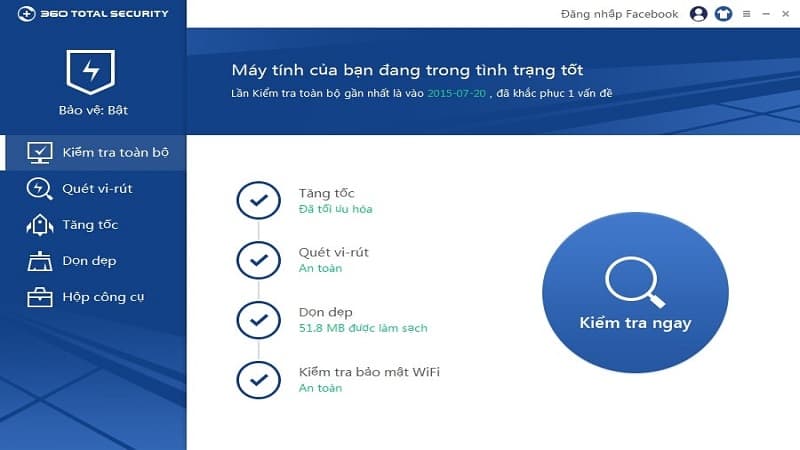
Tạm Kết
Bài viết trên, chúng tôi đã hướng dẫn cách bật/ tắt Windows Defender tạm thời, vĩnh viễn trên máy tính cho các bạn tham khảo. Trước khi tắt phần mềm diệt virus được tích hợp sẵn trên máy tính, người dùng cần cân nhắc tính hợp lý. Nếu muốn bảo vệ máy tính của bạn an toàn hơn thì nên cài đặt phần mềm diệt virus chuyên dụng. Các phần mềm đã được chúng tôi gợi ý ở phía trên, các bạn hãy tải xuống và trải nghiệm nhé!
Hãy bấm theo dõi fanpage Hoàng Hà Mobile và kênh Youtube Hoàng Hà Channel để không bỏ lỡ những thông tin hữu ích từ chúng tôi nhé!
XEM THÊM: